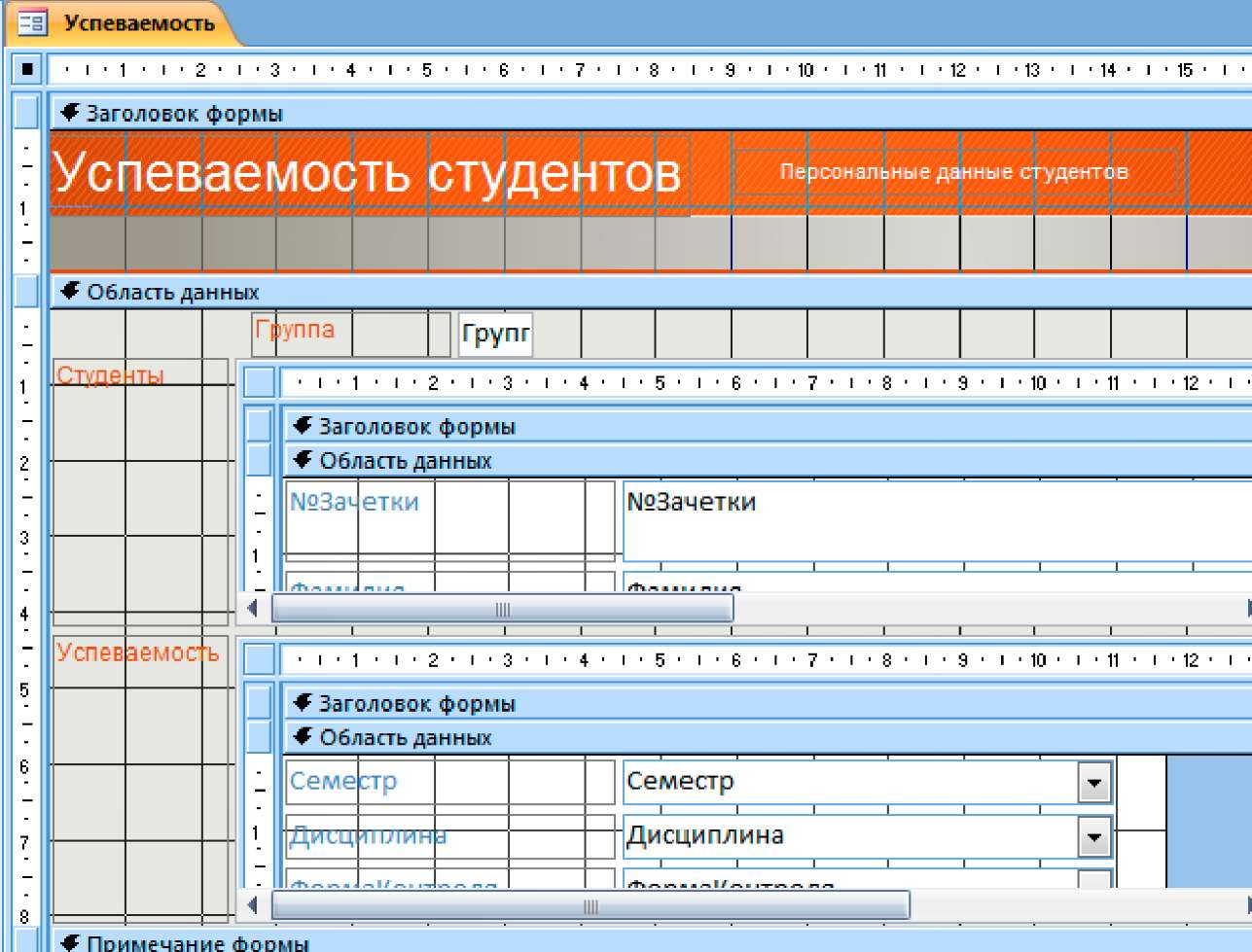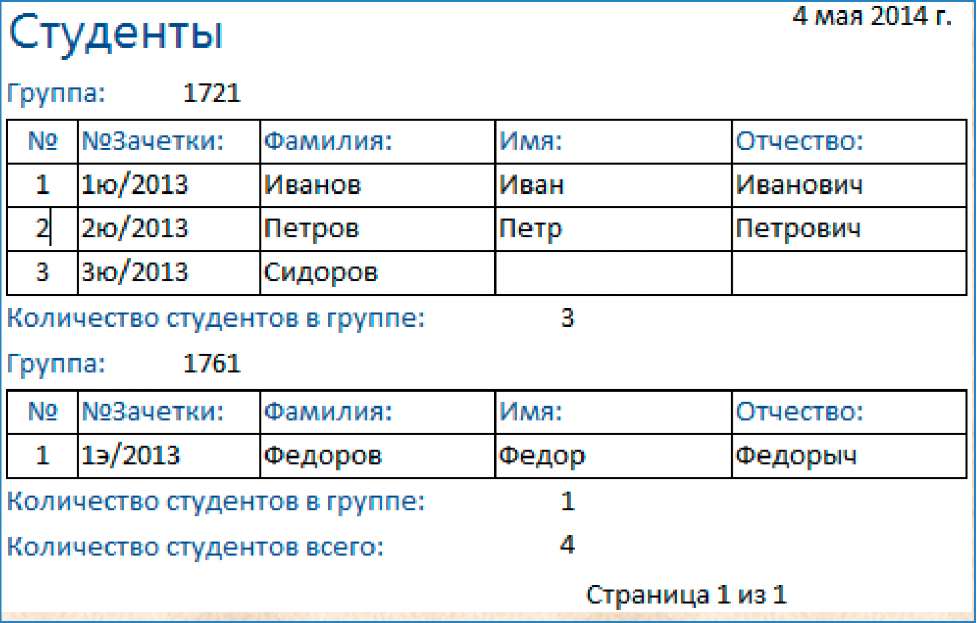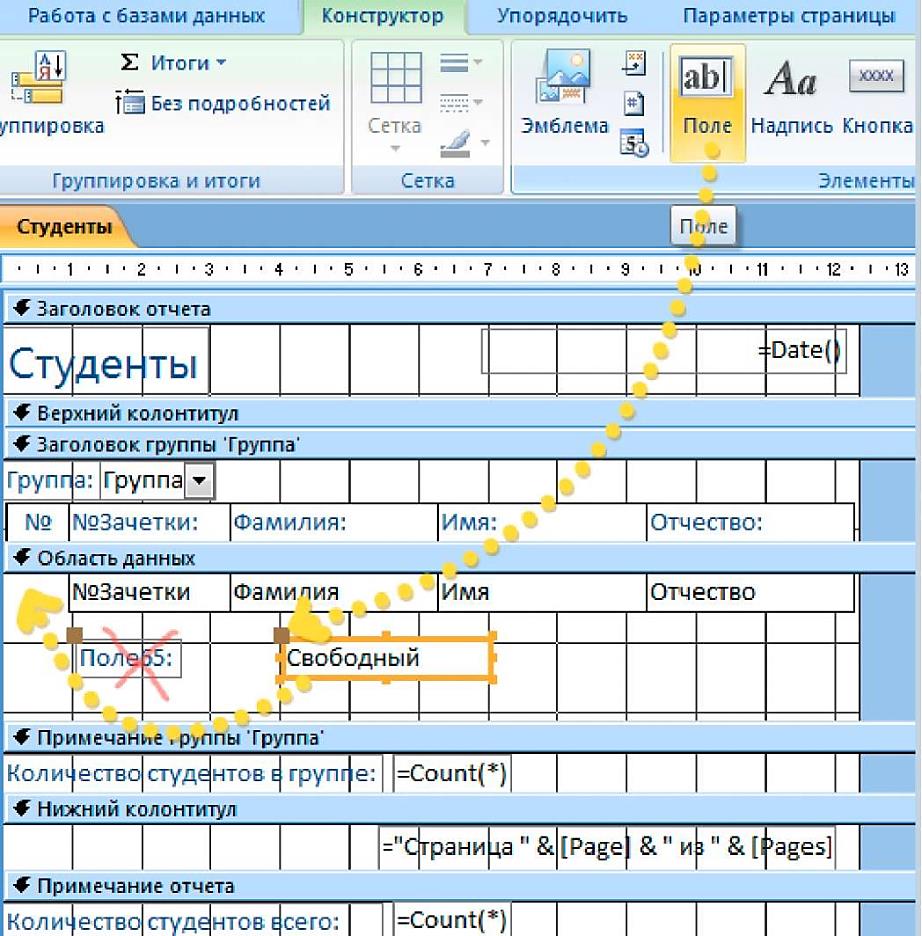В форму можно вставлять элементы управления для удобства работы. На рисунке 52 в форме «Успеваемость» есть кнопка «Персональные данные студентов». Она создана для перехода в форму «Студенты». Создадим и мы такую кнопку.
Откройте форму «Успеваемость» в Конструкторе. Проверьте, что в меню Конструктор нажата кнопка «Использовать мастера», она поможет нам в создании кнопки (рис. 53).
|
Рисунок 53. Элементы управления в меню Конструктор. |
Нажмите элемент Кнопка и проведите мышкой там, где планируете создать кнопку. Откроется Мастер создания кнопок, которому надо указать, что мы хотим открыть форму «Студенты». Форма «Успеваемость» в Конструкторе представлена на рис. 54.
|
Рисунок 54. Форма «Успеваемость» в Конструкторе. |
Обратите внимание на структуру формы в режиме конструктора. Форма состоит из разделов: Заголовок и Примечание формы, Колонтитулы страницы, Область данных. В разделах Заголовок и Примечание формы отображается общая информация для всей формы, в колонтитулах страницы отображается информация для страницы (если форма состоит из страниц), в разделе Область данных отображаются собственно данные.
Перейдите в режим формы и опробуйте кнопку «Персональные данные студентов».
Вопросы по теме «Формы»
1. Что такое форма ввода-вывода? Для чего используются формы? Преимущества использования форм по сравнению с таблицами?
2. Способы создания форм: Мастер форм, Конструктор форм?
3. Режимы работы с формами: Режим формы, Режим макета, Режим Конструктор?
4. Разделы формы: Заголовок и примечание, Колонтитулы, Область данных.
5. Элементы управления в форме.
6. Страница свойств формы и её элементов. Свойство Источник записей формы?
7. Список полей формы?
8. Что такое подчиненная форма?
Отчеты
Отчеты - объекты базы данных, предназначенные для создания печатных документов. Отчеты создаются на основе таблиц и запросов. Основными способами создания отчетов являются Мастер отчетов и Конструктор отчетов. Основными режимами просмотра отчета являются: Преставление отчета, Режим макета, Конструктор, Предварительный просмотр.
Отчет Студенты
С помощью Мастера отчетов создайте отчет на основе таблицы «Студенты», включив в отчет поля №зачетки, Фамилия, Имя, Отчество, Группа. Добавьте уровень группировки по полю «Группа». Задайте сортировку по фамилии, имени, отчеству. Отчет будет примерно как на рис. 55.
|
Рисунок 55. Отчет «Студенты», сделанный с помощью мастера. |
Наша задача - преобразовать отчет, чтобы была нумерация студентов внутри групп, было подсчитано количество студентов в группах и всего. Отчет в режиме просмотра должен выглядеть примерно как на рис. 56.
|
Рисунок 56. Отчет «Студенты» в режиме просмотра. |
Форматирование отчета «Студенты» в режиме макета
Откройте отчет «Студенты» в режиме макета. В менюКонструктор нажмите кнопку Группировка. Внизу макета отчета появится раздел Группировка, сортировка и итоги (рис. 57).
|
Рисунок 57. Отчет «Студенты» в режиме макета. Группировка, сортировка и итоги. |
Сгруппируйте записи по группам студентов, подсчитайте количество студентов по группам, подсчитайте общее количество студентов, отсортируйте записи по фамилии, имени, отчеству.
Форматирование отчета «Студенты» в Конструкторе
Откройте отчет Студенты в режиме конструктора (рис. 58).
|
Рисунок 58. Отчет «Студенты» в Конструкторе. |
Пронумеруем студентов внутри групп. Для этого слева от №зачетки освободите место, передвинув всю строку вправо и увеличив высоту раздела Область данных, и вставьте в туда свободное поле, а надпись к свободному полю удалите.
Выделите свободное поле, затем откройте Страницу свойств свободного поля и на вкладке Данные укажите (рис. 59): Данные =1; Сумма с накоплением Для группы.
|
Рисунок 59. Страница свойств поля, вкладка Данные. |
Результат форматирования должен выглядеть примерно как на рис. 60.
|
Рисунок 60. Отчет «Студенты» в Конструкторе с нумерацией студентов внутри групп. |
Отчет «Успеваемость»
С помощью Мастера отчетов на основе таблиц «Студенты» и «Успеваемость» создайте отчет «Успеваемость студентов» примерно как на рис. 61.
|
Рисунок 61. Отчет «Успеваемость студентов». |
Отформатируйте отчет в режиме макета:
1) Задайте группировку по Группе, №зачетки, Семестру, Форме контроля.
2) Задайте сортировку по Дисциплине.
 2018-03-09
2018-03-09 551
551